alpha v3 router.docx
《alpha v3 router.docx》由会员分享,可在线阅读,更多相关《alpha v3 router.docx(22页珍藏版)》请在冰豆网上搜索。
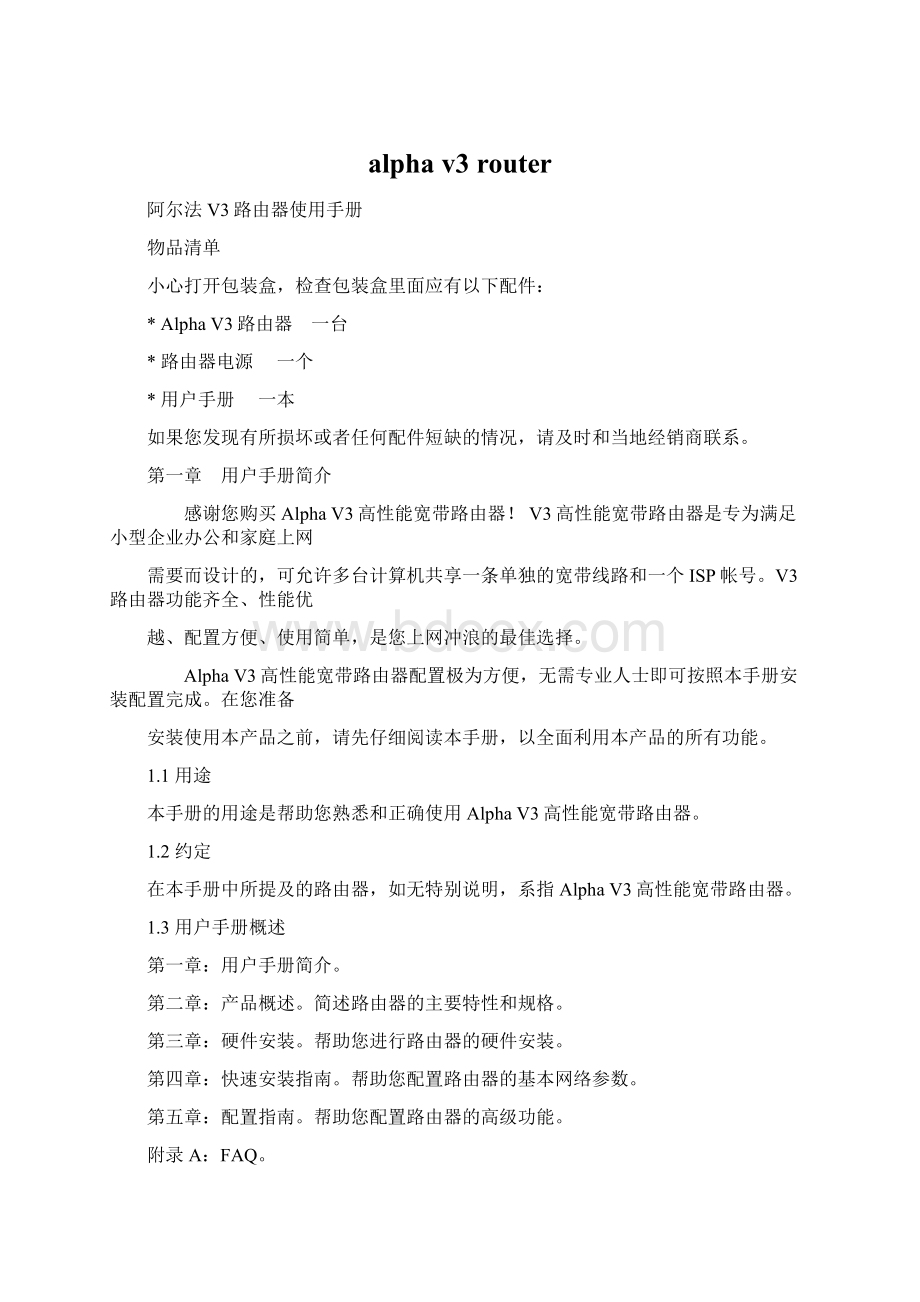
alphav3router
阿尔法V3路由器使用手册
物品清单
小心打开包装盒,检查包装盒里面应有以下配件:
*AlphaV3路由器 一台
*路由器电源 一个
*用户手册 一本
如果您发现有所损坏或者任何配件短缺的情况,请及时和当地经销商联系。
第一章 用户手册简介
感谢您购买AlphaV3高性能宽带路由器!
V3高性能宽带路由器是专为满足小型企业办公和家庭上网
需要而设计的,可允许多台计算机共享一条单独的宽带线路和一个ISP帐号。
V3路由器功能齐全、性能优
越、配置方便、使用简单,是您上网冲浪的最佳选择。
AlphaV3高性能宽带路由器配置极为方便,无需专业人士即可按照本手册安装配置完成。
在您准备
安装使用本产品之前,请先仔细阅读本手册,以全面利用本产品的所有功能。
1.1用途
本手册的用途是帮助您熟悉和正确使用AlphaV3高性能宽带路由器。
1.2约定
在本手册中所提及的路由器,如无特别说明,系指AlphaV3高性能宽带路由器。
1.3用户手册概述
第一章:
用户手册简介。
第二章:
产品概述。
简述路由器的主要特性和规格。
第三章:
硬件安装。
帮助您进行路由器的硬件安装。
第四章:
快速安装指南。
帮助您配置路由器的基本网络参数。
第五章:
配置指南。
帮助您配置路由器的高级功能。
附录A:
FAQ。
第二章 产品概述
2.1产品简介
AlphaV3高性能宽带路由器是专为满足小型企业办公和家庭上网需要而设计,性能优越、配置简单
。
AlphaV3高性能宽带路由器提供多方面的管理功能,可对系统、DHCP服务器、虚拟服务器、DMZ主机、
防火墙和静态路由表等进行管理。
AlphaV3高性能宽带路由器可以限制对网站的浏览,以确保员工(对于企业用户)或孩子(对于家
庭用户)在规定的时间段内浏览特定的网站,避免浏览不良网站。
可以有针对的开放制定计算机的上网
权限,以便对部分人员或孩子的上网时段和浏览网站进行限制,而同时保障另一部分人员或家长享有更
多上网权限甚至不受任何限制。
AlphaV3高性能宽带路由器可以根据上网动作自动连通和断开上网连接,在网络连通时间内,如无
人进行网络访问,路由器会自动断开连接,从而节省上网费用;当有人进行网络连接时,路由器能够自
动连接网络,省钱又省心。
AlphaV3高性能宽带路由器具有全中文配置界面,配置简单、易于操作。
快速配置向导更使您轻松
实现网络连接和管理。
全程“帮助”功能,在您操作的每一步,都有清晰详细的“帮助”说明,使您轻
松掌握繁杂的网络配置。
2.2特性和规格说明
2.2.1主要特性
*提供一个10M/100M以太网(WAN)接口,可接xDSLModem/CableModem/Ethernet
*内部集成四端口交换机,提供四个10/100M以太网(LAN)接口
*内置网络地址转换(NAT)功能和DHCP服务器
*支持DHCP服务器的动态地址和静态地址分配
*支持虚拟服务器
*支持DMZ主机
*支持UPNP
*支持Netmeeting和MSN语音和视频
*支持VPNPass-through
*内置防火墙功能
*支持IP地址过滤、网址过滤和MAC地址过滤
*支持远程管理
*内置静态路由功能
*支持在线升级管理软件
*可以有针对的开放指定计算机的上网权限
*可以根据上网动作自动连通和断开网络连接
*支持WEB管理,全中文配置界面
2.2.2规格
*符合IEEE802.3Ethernet以及IEEE802.3uFastEthernet标准
*支持TCP/IP、PPPOE、DHCP、ICMP、NAT协议
*流控方式:
全双工采用IEEE802.3x标准,半双工采用Backpressure标准
*端口支持自动协商功能,自动调整传输方式和传输速度
*端口支持Auto-MDI/MDIX自动翻转
*提供状态指示灯,外置电源(电源输入:
9V/1000mA)
*工作温度:
0℃到40℃
*工作湿度:
5%到90%RH
第三章 硬件安装
3.1面板布置
3.1.1前面板
图3.1 V3前面板示意图
指示灯:
指示灯
描述
功能
备注
SYS
系统状态指示灯
系统状态指示灯,启动正常后缓慢闪烁
POWER
电源指示
灯
电源指示灯,电源插入后常亮
WAN
广域网接口指示灯
WAN口连接指示灯,闪烁时表示有数据传输
L
AN
局域网接口指示灯
LAN口连接指示灯(1,2,3,4),闪烁时表示有数据传输
3.1.2后面板
1)电源插孔:
这个接口供您接插电源。
注意:
电源规格为AC-9V/1000MA。
2)Reset:
复位按钮。
关闭电源,按住此按钮,然后打开电源,约过5秒钟,系统所有指示灯同时闪烁
后,可松开按钮,待路由器启动后,期配置将恢复到出厂默认值。
3)WAN:
广域网接口。
连接xDSLModem/CableModem或以太网。
4)LAN:
局域网接口。
连接局域网内的计算机和交换机/集线器。
3.2系统需求
*宽带Internet服务,宽带连接线缆和ISP帐户(接入方式为xDSLModem/CableModem或以太网)
*具有以太网RJ45接口的ADSLModem/CableModem(以太网接入不需要)
*每台计算机的网络连接(网卡和网线连接正常)
*支持TCP/IP软件的系统(Windows98/ME/NT/2000/XP系统自带)
*InternetExplorer5.0或者更高版本
3.3安装环境要求
*将路由器水平放置好。
*尽量将路由器放置于远离发热器件。
*不要将路由器放置于太脏或潮湿的地方。
*路由器的推荐使用环境:
温度:
0℃到40℃
湿度:
5%到90%RH
3.4硬件安装步骤
在安装路由器前,我们希望您已经能够利用您的宽带服务在单台计算机上成功连接Internet。
如果您单
台计算机连接Internet时有问题,请先和您的网络服务商ISP联系并解决问题。
当您成功利用单台计算机
上网后,请遵循以下步骤安装您的路由器。
在安装和使用路由器的过程中,请保持双手干燥。
1)建立局域网连接
用一根网线连接路由器和局域网中的计算机或交换机,如下图所示。
您也可以用一根网线将路由器与您
的计算机网卡直接相连。
2)建立广域网连接
将路由器的WAN接口连接到xDSLModem/CableModem或以太网,如下图所示:
3)连接电源
将电源连接好,路由器将自行启动。
3.5帮助功能
AlphaV3路由器内置帮助功能,在您设置路由器时,在任何配置页面点击右上角“帮助”按钮获取帮助
信息。
如下图所示:
第四章 快速安装指南
在正确使用路由器之前,您必须合理配置网络以及在您的计算机内安装相应的软件。
如果进行基本
的配置,你只需要阅读本章内容,如果您要进行高级配置,请详细阅读第五章内容。
4.1 配置本地计算机
本IP路由器默认的设置IP地址为192.168.18.1,默认的子网掩码为255.255.255.0。
这些值用户可以
根据需要自行更改,本手册将按照路由器的默认设置说明。
首先将您的计算机连接到路由器的LAN接口,网卡和路由器上相应的指示灯会点亮,然后设置计算机
的TCP/IP信息。
您可以有两种方法为您的计算机设置IP地址。
方法一:
手动设置IP地址
1)正确设置您计算机的TCP/IP协议。
2)设置您的计算机的IP地址为192.168.18.×××(×××范围是2~254),子网掩码为255.255.255.0
,默认网关为192.168.18.1,主DNS服务器和备用DNS服务器设置为当地ISP的DNS服务器地址(咨询ISP)
。
方法二:
自动获取IP地址,利用路由器内置的DHCP服务器为系统自动分配IP地址
1)正确设置您计算机的TCP/IP协议,将IP地址设置为“自动获取IP地址”。
2)关闭路由器和计算机的电源。
首先打开路由器的电源,然后再启动您的计算机,这样路由器内置的
DHCP服务器将自动为您的计算机分配IP地址。
以下为WindowsXP系统下“自动获取IP地址”设置参考方法:
(1)将计算机的网卡通过网线连接至路由器的LAN口,启动计算机,网卡和路由器上相应的指示灯点亮;
(2)单击系统“开始”->“设置”->“控制面板”,打开系统控制面板;
(3)在“控制面板”窗口里单击“网络和Internet连接”。
(4)点击“网络连接”->“本地连接”->“属性”->“Internet协议(TCP/IP)”和“属性”设置;
(5)单击“常规”栏,选中“自动获得IP地址”和“自动获得DNS服务器地址”;
(6)点击“确定”返回系统桌面;
(7)单击“开始”->“运行”,在弹出的运行窗口中输入cmd,然后点击“OK”打开命令提示符窗口;
(8)在打开的命令符窗口中输入ipconfig后回车,如下图;
(9)系统将会显示从DHCP服务器上自动获取的IP地址、子网掩码和默认网关地址信息,请确定IP地址和
路由器为相同的网段,及192.168.18.×××。
默认网关地址为路由器的IP地址192.168.18.1;
(10)在命令提示符下输入 ping192.168.18.1命令,然后回车。
(11)如果系统显示如下页面,则表示您的计算机和路由器连接正常。
(12)如果系统显示如下页面,则表示您的计算机还没有和路由器正常连接,请检查以上的各个步骤。
如果您的计算机和路由器不能正常连接,您可以按以下顺序检查:
1)硬件连接是否正确?
检查路由器面板上对应的局域网断开的Link/Act指示灯和您的计算机网卡的指示灯必须亮。
2) 您的计算机的TCP/IP设置是否正确?
您可以使用Ipconfig命令查看系统获取的IP地址信息,必须和路由器为相同的网段,即为192.168.18.×
××,默认网关地址为路由器的IP地址192.168.18.1。
4.2快速安装指南
1)打开浏览器,在地址栏输入路由器的IP地址:
http:
//192.168.18.1,将会出现如下图的登陆界面,
输入管理员的用户名和密码(用户名和密码的出厂默认值均为:
“admin”),然后单击“确定”按钮,
打开路由器的配置界面。
2)成功登陆路由器后将显示路由器的系统状态页面,显示了路由器的系统状态信息和配置参数,包括
Internet、网关
和信息三个栏目。
本页面,您还可以释放和更新您所获取的IP地址(系统默认的连接方式为动态获取IP
地址,如果您是使用ADSLPPPOE虚拟拨号连接,则会显示连接和断开连接选项)。
单击该页面右上角的
“帮助”按钮则会打开系统帮助页面。
3)如果您是第一次配置该路由器,则路由器中的设置全部为出厂默认设置,您可根据自己的上网方式和
管理需求配置相应的选项。
打开路由器配置页面菜单栏的“向导”链接,进入路由器设置向导,如下图
:
本页面设置路由器的主机名、域名和时区信息。
主机名:
设置路由器在网络中的标识名称,系统默认为“V3router”
域 名:
本地网络的域名称,系统默认为“login”
时 区:
选择相应的时区
单击“下一步”,进入上网方式选择页面。
本路由器支持三种常用的上网方式,您可以根据自身情况进行选择,并设置好所需相应的参数。
(1).动态IP:
自动从ISP处获取IP地址。
这种方式上网的用户不需要额外的任何设置。
但某些ISP可能要
求对MAC地址进行绑定,这样就需要在路由器中设置MAC克隆。
MAC克隆:
MAC地址克隆,如果需要此功能,请选择启用;
MAC地址:
MAC地址,将需要克隆的MAC地址输入框中,点击“克隆MAC地址”按钮。
(2)静态IP:
具有固定IP地址的xDSL或者其他专线等接入方式
如果你的上网方式为静态IP地址上网,则以下信息会由ISP提供,不清楚可以向ISP询问。
IP地址:
路由器WAN接口的IP地址,由ISP提供
子网掩码:
路由器WAN接口的子网掩码,由ISP提供,一般为:
255.255.255.0
网关:
路由器的网关地址,由ISP提供
(3)Dial-UpxDSL(PPPOE):
PPPOE虚拟拨号方式
用户名:
填入您的ADSL的帐号名
密码:
填入您的ADSL帐号的密码
密码确认:
重新输入您的密码
服务器名:
服务名称,有些ISP需要此名称,可以向ISP咨询
最大传输单元MTU(546-1492):
路由器在PPPOE拨号连接时的最大传输单元值,一般保持默认值即可
最大空闲时间:
设置路由器的最大空闲时间值,在这个时间内如果没有任何数据流通过将会自动断开连
接
完成以上设置后,单击“下一步”按钮出现DNS设定页面,手动设定DNS服务器地址。
主DNSIP地址:
主DNS服务器地址
从DNSIP地址:
备用DNS服务器地址
完成以上设置点击“完成”按钮出现设置功能页面,单击“继续”按钮返回系统设置页面,并结束设置
向导。
第五章 配置指南
5.1启动和登录
在启动和成功登陆后,系统会显示路由器当前状态页面。
在上方共有“向导”、“系统”、“WAN”、“LAN”、“NAT”、“防火墙”、“路由器”、“UPNP”、
“DDNS”、“注销”、“求助”11个功能菜单,您可针对路由器的功能进行相应的设置。
在设置路由器
过程中,单击各个页面右上角的“帮助”按钮则会弹出相应的帮助页面。
下面将详细介绍各个菜单的功能。
5.2系统
本页面显示了路由器的系统状态和网络配置参数。
1)系统状态
显示了Internet连接信息、路由器配置信息和系统软硬件等信息。
在因特网处显示了当前的上方方式(PPPOE/动态IP/静态IP),如果您的上网方式为PPPOE虚拟拨号,在
下方会显示连接时间和“连接”、“断开连接”选项,用户可以选择手动和断开Internet的连接;当您
的上网方式为动态IP时,下方显示的时“释放”和“更新”选项,用户可以释放当前获取的IP地址,然
后重新获取IP地址。
2)系统设置
本页面设置路由器的系统信息。
*主机名:
设置路由器在网络中的标识名称
*域名:
网络域名称
*时区设置:
时区选择
*NAT:
网络地址转换,系统默认为启用该功能,实现共享上网。
点击“保存”按钮保存您的设置。
3)管理员设定
本页面设置路由器的登录用户名、密码和远程管理功能。
*用户名:
系统当前的帐号名称,默认为admin
*当前密码:
系统当前的密码,默认为admin
*新密码:
输入您的新密码
*新密码确认:
确认您所输入的新密码是否一致
*最大空闲时间:
最大超时时间,在此时间段内没有任何联网请求,路由器会自动断开网络的连接,当
用户有网络请求时候路由器会自动连接网络
远程管理选项:
*启用:
启用远程管理功能,用户可以在远程登陆配置路由器
*IP地址:
设置远程用户接入的IP地址,全为0时表示为任意IP地址
*端口号:
远程管理端口,默认为81,您可以更改为一个不常用、不易猜测的端口号,如果您启用远程
管理功能,路由器当前IP地址为210.144.120.21,远程用户访问时应该在地址栏输入:
http:
//
210.144.120.21:
81。
4)软件升级
本页面可以升级您的路由器的系统软件。
页面中显示了路由器的当前版本和升级日期,您可以从我们公司网站下载最新版本的软件升级系统,以
实现更好的性能和更多的功能。
点击“浏览”按钮选择下载的文件,点击“保存”按钮,系统会检测升
级文件,检查无误后开始升级系统并出现升级进度,路由器自动完成升级操作后会重启系统。
5)配置工具
本页面可以备份、恢复路由器的设置,重启路由器和恢复出厂设置。
*重启系统:
重启路由器,所有当前的设置不会改变。
*恢复出厂设置:
恢复为路由器出场时的默认设置。
*备份设置:
备份您的路由器当前的设置信息,点击“浏览”,输入保存的文件名称,点击:
“保存”
按钮。
*恢复设置:
恢复您以前保存的路由器设置信息,点击“浏览”,选择对应的文件名称,点击:
“保存
”按钮。
6)系统日志
本页面可查看路由器的系统日志文件、安全记录文件和设置远程日志。
系统记录文件:
显示系统运行状态记录信息,比如系统启动、管理员登陆和注销、PPPOE拨号等信息。
安全记录文件:
显示系统安全记录信息,比如设置防火墙过滤、网址过滤等信息。
远程记录设定:
可以将系统日志文件传送到日志服务器或者通过电子邮件发送到指定邮箱。
*远程日志:
启用远程日志功能
*发送远程日志至:
输入远程日志服务器的IP地址
*邮件日志:
启用通过电子邮件传输日志文件
*发送邮件日志至:
输入接收日志文件的电子邮件地址
*SMTP服务器:
输入电子邮件的SMTP服务器地址
5.3WAN广域网设置
在“WAN”菜单下面,共有“连接类型”、“动态IP”、“静态IP”、“PPPOE”和“DNS”五个子项。
单
击各个子项,您即可进行相应的设置,下面将详细讲解各个子项的功能。
5.3.1连接类型
您可以根据您的上网方式选择相对应的Internet连接类型,有动态IP地址、静态IP地址和PPPOE三种类型
。
选择相应的连接类型,点击“保存”按钮即可转到相应的配置页面,在下面介绍各个页面的配置参数
。
5.3.2动态IP
本页面为动态IP方式上网时可以设置的项目。
*获得IP地址:
因为动态获取的IP地址经常会改变,如果您向固定获取同一个IP地址,可以在此输入该
IP地址
*最大传输单元:
路由器在动态获取IP地址连接时的最大传输单元值,一般保持默认值即可
*MAC克隆:
MAC地址克隆,如果需要此功能,请选择启用;
*MAC地址:
MAC地址,将需要克隆的MAC地址输入框中,点击“克隆MAC地址”按钮。
5.3.3静态IP
本页面为静态IP方式上网时可以设置的项目。
*ISP分配的IP地址:
路由器WAN接口的IP地址,由ISP提供
*子网掩码:
路由器WAN接口的子网掩码,由ISP提供,一般为:
255.255.255.0
*ISP网关IP:
路由器的网关地址,由ISP提供
*最大传输单元:
路由器在动态获取IP地址连接时的最大传输单元值,一般保持默认值即可
*ISP时候需要更多的IP地址?
:
本路由器支持WAN接口绑定多个IP地址,如果您需要该功能,选中“是
”选框,并弹出增加IP地址对话框,输入您的IP地址,点击“增加”按钮添加IP地址,添加完成后单击
“保存”保存设置并完成设置。
5.3.4PPPOE
本页面为PPPOE虚拟拨号方式上网时可以设置的项目。
*用户名:
您的ADSL的帐号名
*密码:
您的ADSL帐户的密码
*密码确认:
重复输入您的ADSL帐户的密码
*服务器名:
有些ISP需要此名称,可以向ISP咨询
*最大传输单元MTU(546-1492):
路由器在PPPOE拨号连接时的最大传输单元值,一般保持默认值即可
*最大空闲时间:
设置路由器的最大空闲时间值,在这段时间内如果没有任何数据流通过将会自动断开
PPPOE连接,断开后如有任一台计算机发出连接请求,路由器会自动拨号上网。
*连接模式:
路由器的连接模式,共有“保持激活”、“自动连接”和“手动连接”三种。
①保持激活:
路由器拨号成功后一直保持在线状态,不会自动断开连接
②自动连接:
路由器在最大空闲时间断开连接后自动拨号连接上网
③手动连接:
路由器在最大空闲时间断开连接或者手动断开连接后不会自动连接,需要手工连接
5.3.5DNS
本页面手工指定您当地的DNS服务器的IP地址。
*主域名服务器IP地址:
由ISP提供,可向ISP咨询
*从域名服务器IP地址:
由ISP提供,可向ISP咨询
5.4局域网络
在“局域网络”菜单下面,有“LAN设定”和“DHCPClient表列”两个子项,单击每个子项,您即可进
行相应的功能设置,下面将详细解答各个子项的功能。
5.4.1LAN设定
在本页面您可以设定路由器的LAN接口的IP地址、启用或禁用DHCP服务器和地址池、租约时间等信息。
*IP地址:
设置路由器LAN接口的IP地址,默认为192.168.18.1
*子网掩码:
LAN接口的子网掩码,默认为255.255.255.0,不可更改
*网关当作DHCP服务器:
将路由器设置为局域网的DHCP服务器自动为客户端分配IP地址
*IP池起始地址:
DHCP服务器地址池的起始分配IP地址
*IP池结束地址:
DHCP服务器地址池的结束分配IP地址
*租约期限:
DHCP客户端租用IP地址的期限
*DNS代理:
将路由器设置成为DNS代理中继,可以解析DNS域名。
5.4.2DHCPClient表列
本页面可以查看DHCP客户分配IP地址的信息,包括主机名成、IP地址、MAC地址、租约时间;您也可以手
工添加静态地址映射。
*IP地址:
需要设置为静态IP的IP地址
*MAC地址:
需要设置为静态IP的的MAC地址
5.5NAT
在“NAT”菜单下面,有“虚拟服务器”、“特殊应用程序”、“端口映射”、“ALG”和“DMZ”5个子
项。
单击某个子项,您可以进行相应的功能设定,下面将详细讲解各个子项的功能。
5.5.1虚拟服务器
本路由器集成了防火墙功能,如果广域网中的计算机要想通过本路由器访问局域网中的某些服务器,则
在系统默认设置下无法通过防火墙的保护,限制了用户的使用。
本路由器提供虚拟服务器功能,通过定
义一个端口,所有针对词端口的服务请求将被重新定位给通过IP地址指定的局域网中的服务器。
要使用虚拟服务器功能,您需要设置以下项目:
*内部IP:
局域网中作为服务器的计算机的IP地址。
*内部端口:
局域网中作为服务器的计算机所使用的服务端口。
*协议类型:
选择协议数据包的类型,有TCP、UDP和全部三种选项。
*公共端口:
设置远程用户访问路由器的端口。
*注释:
用户自定义描述信息。
*启用:
只有选中该项后所设置的规则才能生效。
举例说明:
如果您的WEB服务器(端口号为80)IP地址192.168.18.100,FTP服务器(端口号为21)地址
为192.168.189.101,您需要指定如下的虚拟服务器映射列表:
窗体底端
5.5.2特别应用程序
有些应用程序会需要用到多条连接,像是一些在线游戏、视讯会议、网络电话等,当NAT启用时这些应用
程序将无法正常运作,特殊应用程序使得某些这样的应用程序能够在NAT路由器下工作。
当一个应用程序
在触发端口上发起连接时,在开放端口中的所有端口就会打开,以供后续的连接使用。
要启用特殊应用程序,您需要设置以下项目:
*触发端口:
该端口是应用程序首先发起连接的端口,只有在该端口上发起连接,公共端口中的所有端
口才可以开放,否则开放端口中的所有端口是不会开放的。
*触发类型:
选择触发端口上使用的协议,有TCP、UDP和全部三种选项。
*公共端口:
当在触发